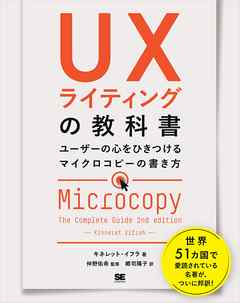感情タグBEST3
このページにはネタバレを含むレビューが表示されています
Posted by ブクログ
UXライティングのお勉強。
■会話体ライティングの6原則
・ユーザーに直接語りかける
・あくまでも自然に
・短くまとめ、ポイントを押さえる
・耳慣れた、いつも通りの言葉を使う
・能動態を使う
・流れを作る
■ユーザーはどのくらい会員登録を避けたがるか?
ある大企業は、商品を購入する前に必ず会員登録をするという仕組みを廃止したところ、年に3億ドルも利益が増えたそうです。人々はそれほど会員登録を嫌います。
会員登録が任意であっても必須であっても、会員登録のページのライティングには、ユーザーが障壁と受け取る要素を取り除いて、快適に登録手続きを進められるようにすることが求められます。彼らが私たちとひとつの関係性を築くのは望ましいことであり、会員登録をすれば彼らに利益がもたらされるということを、きちんと理解してもらいましょう。
■メールマガジンの配信登録を促す方法
1.タイトルを変更する
2.配信登録をしたら何が得られるかを伝える
3.障壁を取り除く
4.最後に、ボタン、成功メッセージ、エラーメッセージの仕上げを忘れずに。
■適切なエラーメッセージを書くために確認しておくべき4つの事柄
1.エラーが発生したとき、ユーザーは何をしようとしたか?
2.システムはなぜエラーという反応を示したか?
3.ユーザーが何をすれば操作を続行し完了できるか?
4.解決策がない場合、別の選択肢をユーザーに提供できるか?
(サポートセンターに問い合わせるなど)
■クリックトリガー
ジョアンナ・ウィーブは、…、ボタンのすぐ近くに書かれる短いメッセージが、ボタンの上に書かれるメインのマイクロコピーと同じように、コンバージョン率を劇的に増加させ得ることを報告しています。そして、それらの短い文章をクリックトリガーと呼びます。
クリックトリガーの目的は、ユーザーが次の局面に本当に進むかどうかを決める瞬間に、的確な言葉でそれを後押しすることです。その言葉にユーザーが即座に反応し、その気持ちを行動に移してくれれば成功です。
■必要なら躊躇せず援助の手を差し伸べる
簡潔に書くことは必須ですが、本当の問題は、どのくらいの分量のマイクロコピーをフォームに書き加えるかではなく、ユーザーが実際に援助を必要としているかどうかです。もしその答えがイエスなら、ライティングを進め、文字でユーザーをサポートしてきましょう。
サラ・ウォルシュは、素晴らしいスピーチをネットで公開しています。それは、キャピタル・ワンのウェブサイトで、フォーム画面の言葉を2倍に増やしたときのことです。彼女は、余白をすべて潰して、操作上のアドバイスを入力欄の周囲に書き加えました。その結果、入力完了率は26%から96%になったとのことです。つまり3倍です。
入力フォームの中に、ユーザーが迷ったり、ミスをしたり、安全性に不安を感じたりしそうな箇所が見つかったら、それらの問題を解決するための言葉、またはユーザーに確証を与えるための言葉を、ためらうことなく書きましょう。ユーザーに口を出しすぎないつもりで、重要な説明まで省くことは禁物です。そうではなく、彼らは困ったときには助言してもらえることを喜びます。助言があれば彼らは、わざわざ問い合わせをする必要がなく、サイトを訪問した目的の達成を諦めることもなく、探しているものをスムーズに見つけることができます。
…操作上の指示や説明は、当然ながら、できるだけ短く簡潔にまとめましょう。最小限の言葉で最大限の情報を提供する言い方が理想です。また、指示や説明が本当に必要になるまではそれらを非表示にしておく方法もあるので、個々の状況に応じていろいろな工夫をしましょう。
■フォーム入力完了率を上げるための、マイクロピーのチェックリスト
ライティングに取り掛かる前に
1.ユーザーが納得して入力を完了するだけの、十分な理由がありますか?
2.フォーム内のマイクロコピーが多すぎませんか?
3.フォーム内のマイクロコピーが足りなくないですか?
わかりやすさを大切に
4.会話体ライティング
5.ユーザーが操作するエレメントのラベル
※NG
・より平易な言葉で言い換えられるはずの専門用語
・内部でのみ適用するような、一般的でない言葉
・抽象的な言葉や、曖昧で紛らわしい言葉
6.ユーザーに複数の選択肢を提示する場合
・簡単に、即座に理解できる
・それぞれの選択肢の名称が、直接的または間接的に、その内容をわかりやすく言い表している(そうでないときは、ツールチップを追加することを検討する)
・個々の選択肢の違いが明確である
7.プレースホルダー
・ユーザーが文字入力の最中に確認したくなるような情報は、プレースホルダーにしない
・ここに記載するのは、関連性のある追加情報だけとし、ラベルの言葉の繰り返しは避ける
・アクセシビリティのガイドラインに従い、高コントラストで表示する
8.ツールチップ
・定位置に持続的に表示したい重要な情報は、ここには含めない。
・入力欄がフォーカスを得たときに自動的に表示されるツールチップは、1回限り、またはごく稀にしか入力する必要のない項目に向く。
何にも煩わせないスムーズな操作のために
9.エラーメッセージは見飽きた、うんざりだ、と思わせないように
10.必須項目/任意項目の表示
11.オープンクエスチョン
・回答文の書き出しの文例を提示するとよい。文例は、ユーザーが質問の意味を確実に理解し、テーマを絞り込むのに役立つ。
12.スイッチとスイッチボックス
ユーザーが、スイッチかチェックボックスを使ってオンかオフかを選択する項目を作るときは、オンまたはオフのいずれかを選択するために必要なすべての情報を、確実にユーザーに提供してください。
13.添付ファイル
ファイルの種類やサイズに制約がある場合は、事前にわかりやすく伝えましょう。
14.エラーメッセージ
・その入力フォームで発生し得るあらゆるエラーのシナリオを、開発チームから受け取っているか?
・ユーザーのための、有用で良質なマイクロコピーが書けているか?もっとも望ましいエラーメッセージを書くための原則に従ったか?
疑問や懸念への適切な対応
15.個人情報(メールアドレス、社会保障番号、電話番号、誕生日など)の提供を求めるとき
・理由を説明する。
・それによってユーザーが何を得るのかを伝える。
16.特殊な情報を提供してもらうとき
・ユーザーは、どこを探せばその情報が得られるかわかるでしょうか?わかりづらそうなら、探すべき場所をきちんと伝えましょう。
17.セキュリティ
・提供された情報は保護され、外部に漏らされることはないと伝える。
18.入力値の変更
・フォームへの入力値を後から変更できる場合は、その旨を明記する。そうすればユーザーは、あまり悩まずに入力操作を進めることができる。
クリックすれば終わりではない
19.待ち時間
・待ち時間をうまくやり過ごせるようなメッセージを用意しましょう。
20.成功メッセージ
・タスクを完了し、フォームを送信した直後にユーザーが目にするのは、どんなメッセージですか?ユーザーの成功を心から喜び、その努力を讃え、あなたが目指した良質なエクスペリエンスを締めくくるに相応しいメッセージが書けましたか?